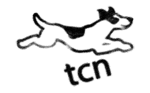Anzeigen und Verwenden von Gitternetzlinien und Führungslinien
Anzeigen und Verwenden von Gitternetzlinien und Führungslinien
Mithilfe von Gitternetzlinien können Sie die Mitte der Folie oder des Dokuments identifizieren und Formen und Objekte genauer positionieren.
In Excel 2007 vereinfachen Gitternetzlinien außerdem das Eingeben und Suchen von Daten im Arbeitsblatt. Und in PowerPoint 2007 können Sie Zeichnungslinien verwenden, um Formen und Objekte auf Folien zu positionieren.
Übersicht über Gitternetzlinien und Zeichnungslinien
Gitternetzlinien
Gitternetzlinien erleichtern das Ausrichten von Formen und Objekten, indem Sie Ihnen einen visuellen Hinweis in Bezug auf die Objekte und die Folie, das Dokument oder das Arbeitsblatt bieten. In Excel 2007 dienen Gitternetzlinien hauptsächlich der Unterscheidung von Zellbegrenzungen.
Sie können Gitternetzlinien ein- oder ausblenden. Darüber hinaus ist auch das Ändern von Raster- und Führungslinieneinstellungen durch Auswählen aus einer Reihe von vordefinierten Maßeinheiten möglich. Gitternetzlinien sind beim Wiedergeben von Bildschirmpräsentationen nicht sichtbar und werden nicht in einer Präsentation oder in einem Dokument gedruckt. In Excel 2007 ist das Drucken von Gitternetzlinien möglich.
Das Zeichnungsraster enthält eine Ausrichtungsoption, mit der Objekte beim Zeichnen oder Verschieben von Objekten am nächstgelegenen Schnittpunkt des Rasters oder an einem anderen Objekt ausgerichtet werden.
Tipp Halten Sie die ALT-TASTE gedrückt, während Sie die Form oder das Objekt ziehen, um die Ausrichtungsoptionen vorübergehend außer Kraft zu setzen.
Zeichnungslinien
In PowerPoint 2007 können Sie auch Zeichnungslinien verwenden, um Formen und Objekte auf Folien zu positionieren. Zeichnungslinien können ein- oder ausgeblendet werden, und Sie haben auch die Möglichkeit, Führungslinien hinzuzufügen oder zu löschen. Beim Ziehen einer Führungslinie wird der Abstand zur Mitte der Folie neben dem Mauszeiger angezeigt. Zeichnungslinien sind beim Wiedergeben von Bildschirmpräsentationen nicht sichtbar und werden nicht in einer Präsentation gedruckt.
 Mithilfe des Rasters können Sie Objekte genauer ausrichten und insbesondere in Beziehung zueinander anordnen.
Mithilfe des Rasters können Sie Objekte genauer ausrichten und insbesondere in Beziehung zueinander anordnen.
 Verwenden Sie in Office PowerPoint 2007 eine oder mehrere Führungslinien, um Objekte gleichmäßig, mit oder ohne Aktivierung des Rasters, anzuordnen.
Verwenden Sie in Office PowerPoint 2007 eine oder mehrere Führungslinien, um Objekte gleichmäßig, mit oder ohne Aktivierung des Rasters, anzuordnen.
Anzeigen von Gitternetzlinien
Word
- Klicken Sie im Dokument auf die Form oder auf das Objekt.
- Klicken Sie unter Zeichentools auf der Registerkarte Format in der Gruppe Anordnen auf Ausrichten
 , klicken Sie dann auf Gitternetzlinien anzeigen.
, klicken Sie dann auf Gitternetzlinien anzeigen.

Wenn die Registerkarte Zeichentools oder Format nicht angezeigt wird, vergewissern Sie sich, dass Sie eine Form oder ein Objekt ausgewählt haben.
Hinweise
- Wenn Sie nur ein paar Gitternetzlinien anzeigen möchten, klicken Sie nach dem Klicken auf Ausrichten auf Rastereinstellungen, und klicken Sie dann unter Raster anzeigen auf die Anzahl der Gitternetzlinien, die in der Liste Vertikal oder Horizontal angezeigt werden sollen.
- Standardmäßig werden Formen und andere Objekte nur am nächstgelegenen Schnittpunkt der Gitternetzlinien ausgerichtet, wenn das Raster sichtbar ist. Sie können diese Einstellung außer Kraft setzen, indem Sie das Kontrollkästchen Objekte am Raster ausrichten, wenn die Gitternetzlinien nicht angezeigt werden aktivieren.
Excel
- Aktivieren Sie auf der Registerkarte Ansicht in der Gruppe Einblenden/Ausblenden das Kontrollkästchen Gitternetzlinien.

PowerPoint
- Klicken Sie auf der Registerkarte Start in der Gruppe Zeichnen auf Anordnen, zeigen Sie auf Ausrichten
 , und klicken Sie dann auf Gitternetzlinien anzeigen.
, und klicken Sie dann auf Gitternetzlinien anzeigen.

Tipp Sie können auch die Tastenkombination UMSCHALT+F9 verwenden, um Gitternetzlinien ein- oder auszublenden.
Anzeigen von Zeichnungslinien in PowerPoint 2007
- Klicken Sie auf der Registerkarte Start in der Gruppe Zeichnen auf Anordnen, zeigen Sie auf Ausrichten
 , und klicken Sie dann auf Rastereinstellungen
, und klicken Sie dann auf Rastereinstellungen  .
.
Tipp Sie können auch mit der rechten Maustaste auf einen leeren Bereich der Folie (nicht auf einen Platzhalter) oder auf den Rand um die Folie klicken und dann auf Raster und Führungslinien klicken.
- Aktivieren Sie unter Linieneinstellungen das Kontrollkästchen Zeichnungslinien auf dem Bildschirm anzeigen.

Hinweise
- Sie können auch die Tastenkombination ALT+F9 verwenden, um die Zeichnungslinien ein- oder auszublenden.
- Zum Hinzufügen einer zusätzlichen Führungslinie halten Sie die STRG-TASTE gedrückt, während Sie die Führungslinie an eine neue Position ziehen.
- Zum Verschieben einer Führungslinie ziehen Sie die Führungslinie an eine neue Position. Beim Ziehen einer Führungslinie wird der Abstand zur Mitte der Folie angezeigt.
- Zum Verschieben einer Führungslinie zwischen Gitternetzlinien halten Sie die ALT-TASTE gedrückt, während Sie die Führungslinie ziehen.
- Zum Anzeigen des Abstands zur aktuellen Position der Führungslinie statt zur Mitte der Folie halten Sie die UMSCHALTTASTE gedrückt, während Sie die Führungslinie ziehen.
- Zum Löschen einer Führungslinie ziehen Sie die Führungslinie neben die Folie.
- Wenn Sie Formen oder Objekte mithilfe einer Führungslinie ausrichten möchten, ziehen Sie eine Führungslinie an die gewünschte Position, an der die Formen oder Objekte ausgerichtet werden sollen, und ziehen Sie dann die einzelnen Formen oder Objekte in die Nähe der Führungslinie, sodass die Mitte oder der Rand der jeweiligen Formen oder Objekte automatisch an der Führungslinie ausgerichtet wird.